Cum îmbunătățește funcția Optimizator scenă fotografiile realizate?
Funcția Optimizator scenă face un pas înainte pentru a îmbunătăți automat efectul și calitatea imaginilor dvs.
Utilizarea optimizării automate a scenei
Când camera recunoaște un subiect sau o scenă, pe ecran va apărea un simbol, iar culoarea optimizată va fi aplicată automat.
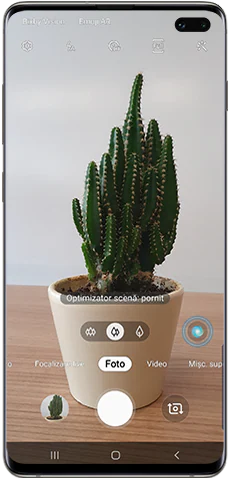
Observație: Captura de ecran de mai sus indică poziția pictogramei în Android versiunea 9.0. Dacă utilizați o versiune anterioară, pictograma se va afla în mijloc, nu în dreapta.
Care sunt diferitele scene?
Camera din spate poate să aleagă din douăzeci de moduri diferite și să îl aplice pe acela care se potrivește cel mai bine fiecărei situații.
- Mâncare
- Animale
- Cer
- Maluri de apă
- Zăpadăv
- Portrete
- Peisaje
- Munți
- Scene stradale
- Păsări
- Flori
- Verdeață
- Copaci
- Răsărituri și apusuri
- Cascade
La telefoanele S10 sunt disponibile alte zece scene:
- Îmbrăcăminte
- Față
- Oameni
- Vehicul
- Băutură
- Pisică
- Pantof
- Scenă
- Câine
- Bebeluș
Observație: Acuratețea funcției Optimizator scenă poate să difere în funcție de condițiile de fotografiere, care pot include subiecți multipli, neclaritate sau subiecți în mișcare.
Dezactivarea funcției de optimizare automată a scenelor
Puteți dezactiva această funcție prin simpla atingere a pictogramei animate de pe ecran. Pictograma își va schimba culoarea în gri când funcția Optimizator scenă a fost dezactivată.
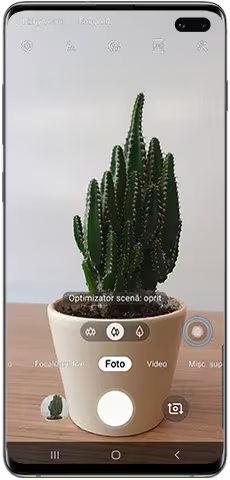
Observație: Captura de ecran de mai sus arată pașii corecți pentru Android versiunea 9.0. Dacă utilizați o versiune anterioară, va trebui să dezactivați funcția atingând pictograma setări din pagina de previzualizare a camerei, apoi să glisați butonul de comutare „Optimizator scenă”.
Дякуємо за відгук!
Надайте відповіді на всі запитання.